Зміст

У Windows XP в &171;панелі швидкого запуску&187; був ярлик &171;Згорнути всі вікна&187; . У Windows 7 цей ярлик прибрали. Чи можна відновити його і як взагалі тепер згортати всі вікна відразу? У цій статті ми розглянемо кілька варіантів, які допоможуть вирішити вашу проблему.
Звертаємо всі вікна
Якщо відсутність ярлика доставляє певну незручність, ви можете його відтворити заново. Однак в Віндовс 7 з'явилися нові засоби для згортання вікон. Давайте поглянемо на них.
Спосіб 1: гарячі клавіші
Використання гарячих клавіш істотно прискорює роботу користувача. Більш того, цей спосіб доступний абсолютно завжди. Існує кілька варіантів їх використання:
| гарячі клавіші | опис |
|---|---|
| Win+D | швидке згортання всіх вікон, підходить для термінового завдання. При вторинному використанні цієї комбінації клавіш усі вікна розгорнуться |
| Win+M | більш плавний метод. Для відновлення вікон потрібно буде натиснути &171;Win+Shift+M&187; |
| Win+Home | згортання всіх вікон, крім активного |
| Alt + Пробіл + З | згортання одного вікна |
Спосіб 2: Кнопка в&171; панелі завдань & 187;
У правому нижньому кутку розташована невелика смужка. Навівши курсор на неї, з'являється напис &171; Згорнути всі вікна&187; . Клацніть по ній лівою кнопкою миші.
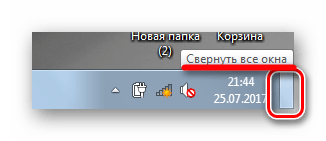
Спосіб 3: функція в&171; провіднику & 187;
Функцію &171; Згорнути всі вікна&187; можна додати до &171; провідник & 187; .
- Створіть простий документ у &171;блокноті&187; і напишіть там наступний текст:
- Тепер виберіть пункт & 171; Зберегти як&187; . У вікні встановіть &171; тип файлу&187; &8212; &171;всі файли&187; . Задайте назву і встановіть розширення &171;.scf&187; . Натисніть кнопку & 171; Зберегти & 187; .
- На&171; робочому столі & 187; з'явиться ярлик. Перетягніть його в & 171; панель завдань&187; , щоб він закріпився в &171; провіднику&187; .
- Тепер натисніть праву кнопку миші ( & 171; ПКМ&187; ) на &171; провіднику&187; . Самий верхній запис &171; Згорнути всі вікна & 187; і є наш ярлик, інтегрований в &171; провідник & 187; .
[Shell]
Command=2
IconFile=explorer.exe,3
[Taskbar]
Command=ToggleDesktop
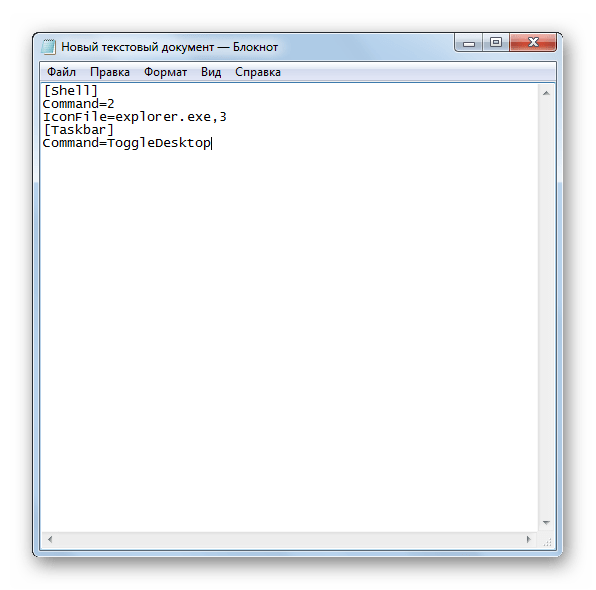
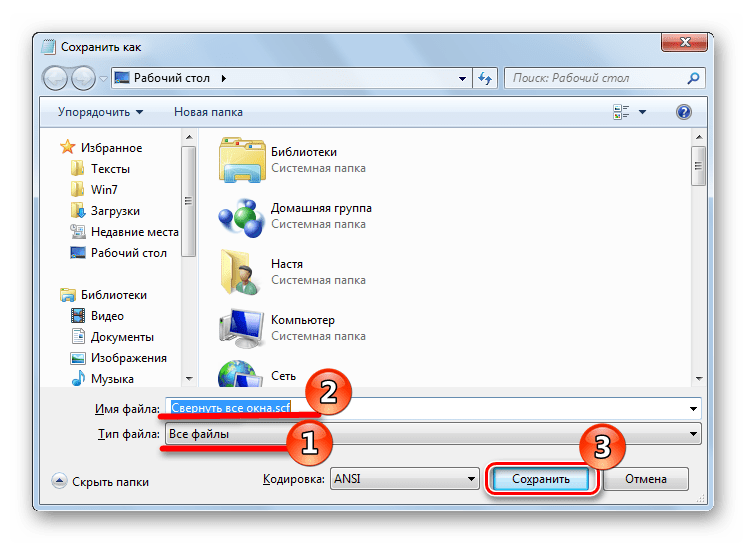
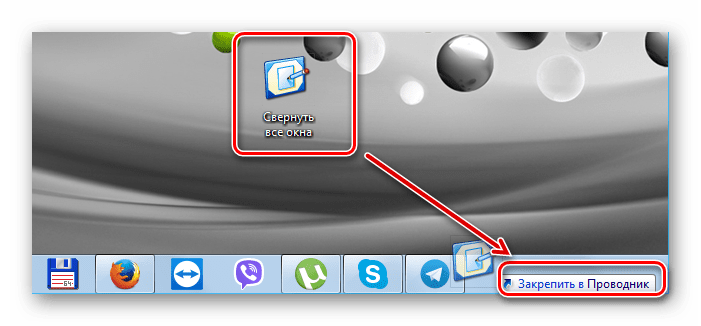
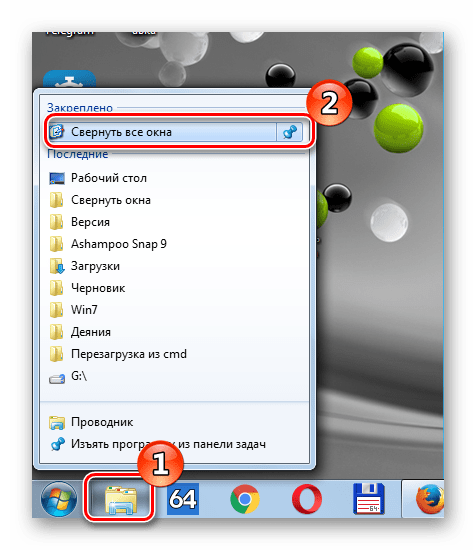
Спосіб 4: ярлик в&171; панелі завдань & 187;
Цей метод є більш зручним, ніж попередній, оскільки дозволяє створити новий ярлик, доступний з &171; панелі завдань&187; .
- Натисніть &171; ПКМ&187; на &171; робочому столі & 187; і в контекстному меню виберіть & 171; створити & 187; , а потім & 171; етикетка&187; .
- У вікно, що з'явилося & 171; вкажіть розташування об'єкта&187;
скопіюйте рядок:
C:\Windows\explorer.exe shell:::{3080F90D-D7AD-11D9-BD98-0000947B0257}І натисніть & 171; далі&187; .
- Встановіть назву етикетки, наприклад, & 171; Згорнути всі вікна&187; , натисніть & 171; Готово&187; .
- На &171;робочому столі&187; у вас з'явиться новенький ярличок.
- Давайте змінимо значок. Для цього натисніть &171; ПКМ&187; на ярлику і виберіть пункт &171;властивості&187; .
- У вікні виберіть пункт &171;Змінити значок&187; .
- Виберіть потрібну іконку і натисніть &171;ОК&187; .
- Тепер наш ярлик потрібно перетягнути в &171;панель завдань&187; .
- В результаті у вас вийде ось так:
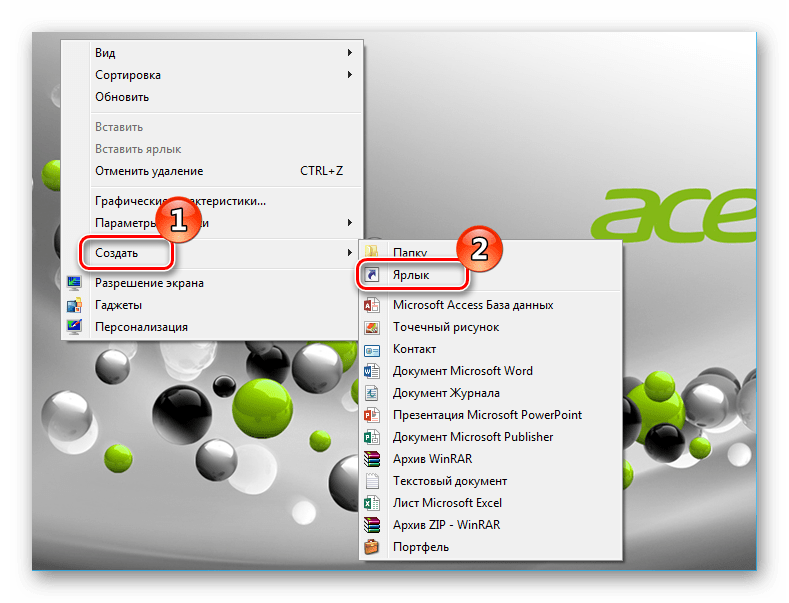

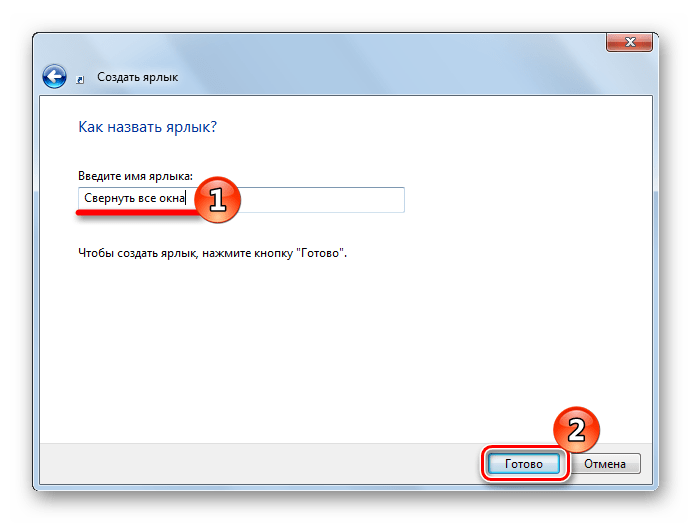
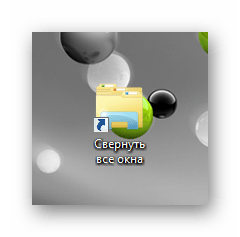
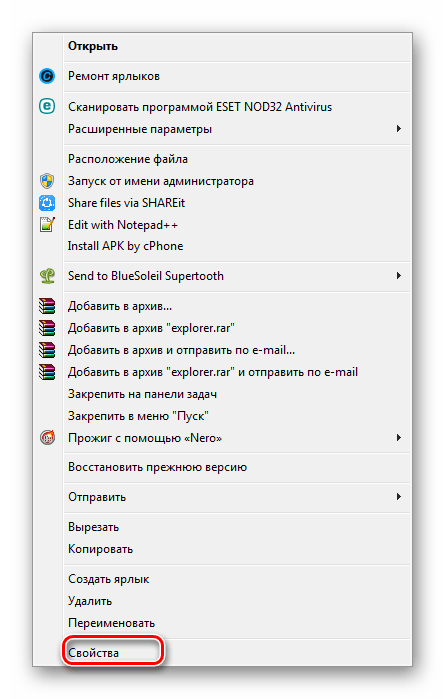
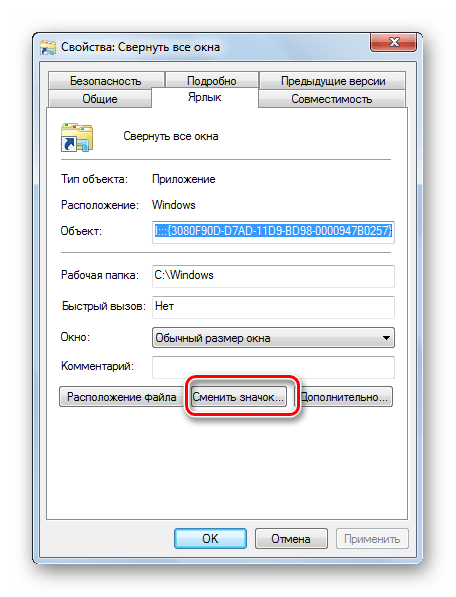
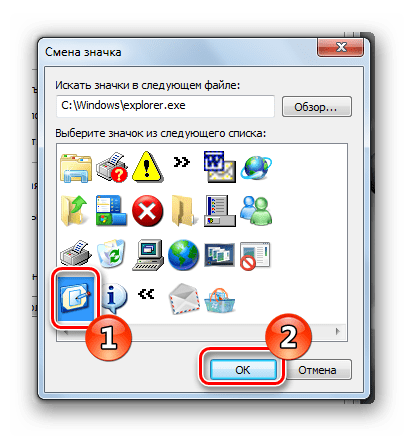
Можна змінити іконку, щоб вона виглядала точно так само, як і в Windows XP.
Для цього змініть шлях до значків, вказавши в &171;Шукати значки в наступному файлі&187;
наступний рядок:
%SystemRoot%\system32\imageres.dll
І натисніть &171;ОК&187; .
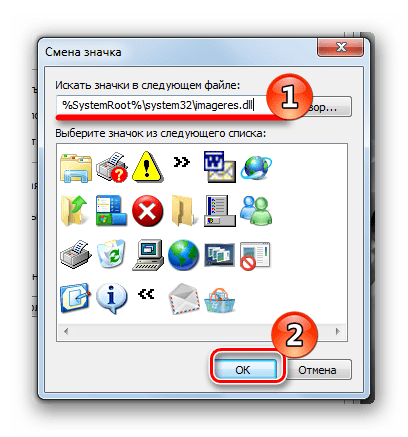
Відкриється новий набір іконок, виберіть потрібну і натисніть &171;ОК&187; .
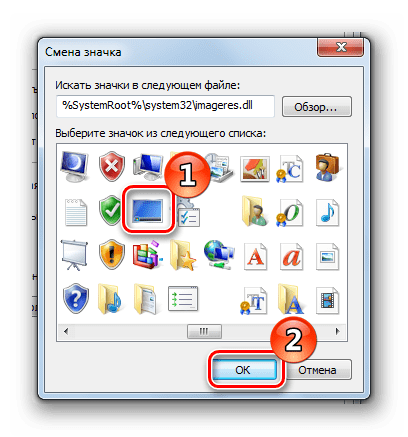
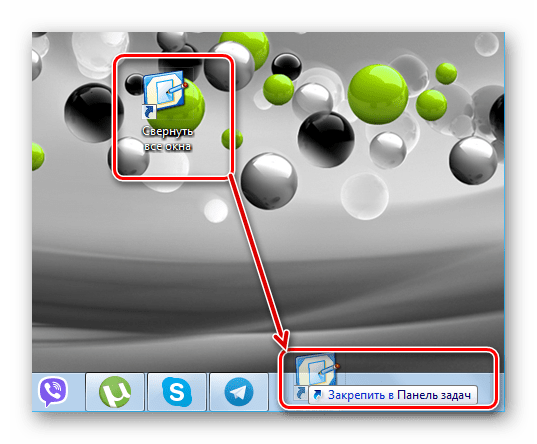
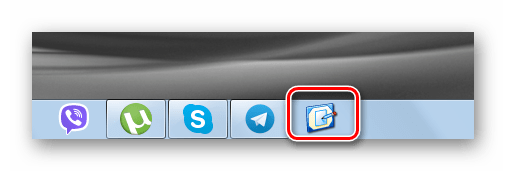
Натискання на нього призведе до згортання або розгортання вікон.
Ось такими методами в Віндовс 7 можна згортати вікна. Створювати ярлик або користуватися гарячими клавішами &8212; вирішувати тільки вам!




